Sass é uma poderosa extensão de CSS que te permite gerenciar suas folhas de estilo de maneira mais simples e eficiente. No entanto, para usar arquivos Sass, eles precisam ser convertidos em arquivos CSS regulares. Neste tutorial, vamos te mostrar como tornar a compilação de Sass em CSS eficiente através de comandos simples e automações.
Principais conclusões
- O Sass deve ser convertido em arquivos CSS para ser utilizável.
- Com o comando Watch, você pode monitorar alterações em arquivos Sass automaticamente e convertê-las em arquivos CSS.
- Uma boa estrutura de arquivos é essencial para trabalhar de forma eficiente com Sass e CSS.
Guia passo a passo
1. Conversão inicial de Sass em CSS
Primeiro, você precisa garantir que está no diretório correto onde seu arquivo Sass está salvo. Por exemplo, se seu arquivo estiver no diretório "C:\tutkit", navegue até esse local.
Para isso, abra seu terminal e digite o seguinte comando, sendo que suaArquivo.scss é o nome do seu arquivo Sass e suaArquivoDeSaida.css é o nome do arquivo CSS que você deseja gerar:
sass suaArquivo.scss suaArquivoDeSaida.css
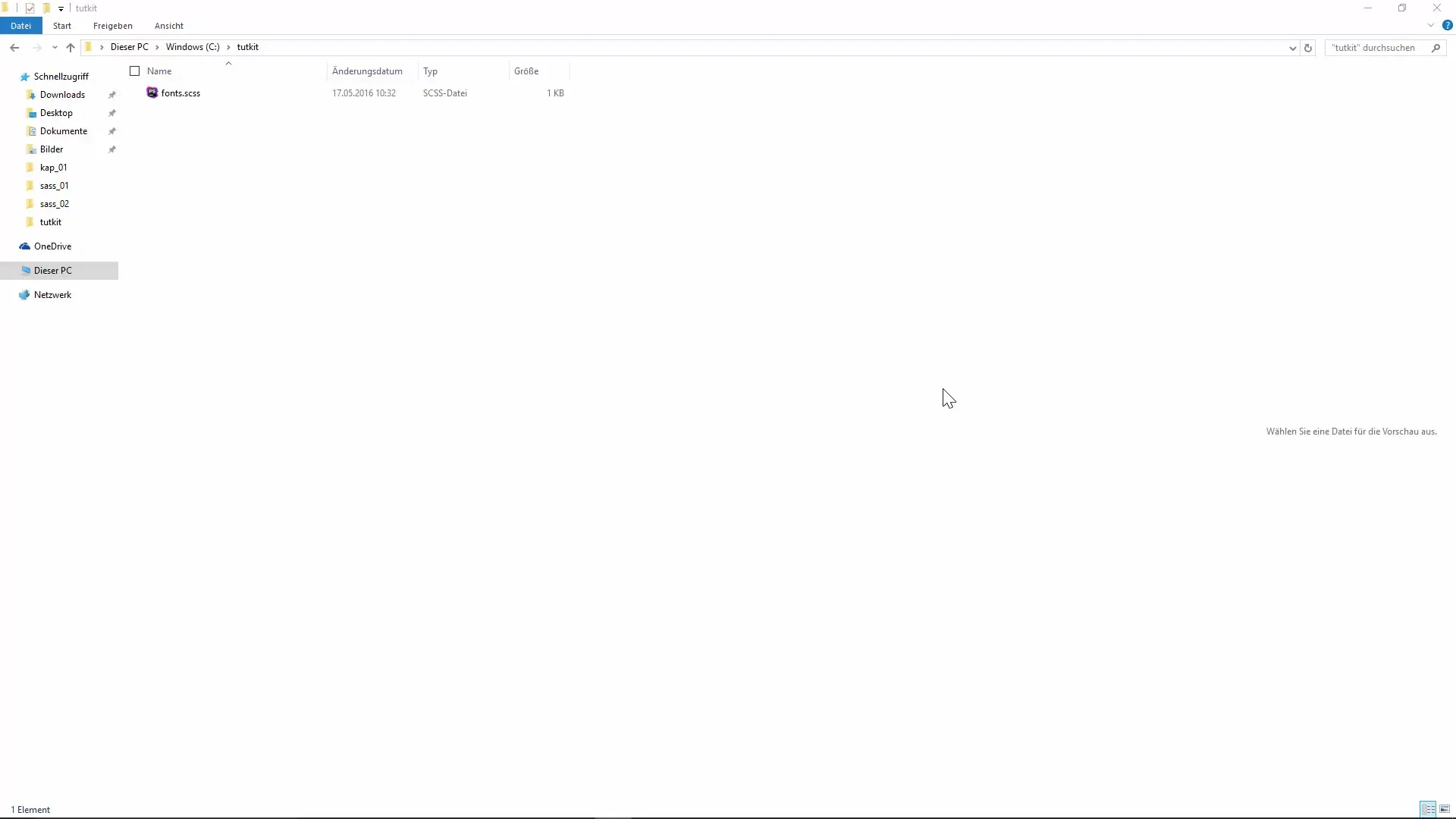
Esse comando converte o arquivo Sass no respectivo arquivo CSS. Observe que os nomes dos arquivos não precisam ser idênticos. Você pode nomear o arquivo de saída como quiser.
2. Automação da compilação
Para que você não precise digitar manualmente o comando de conversão toda vez, você pode usar o comando Watch. Esse comando monitora um arquivo Sass e realiza a conversão automaticamente assim que alterações são feitas.
Digite o seguinte comando para ativar a supervisão:
sass --watch suaArquivo.scss:suaArquivoDeSaida.css
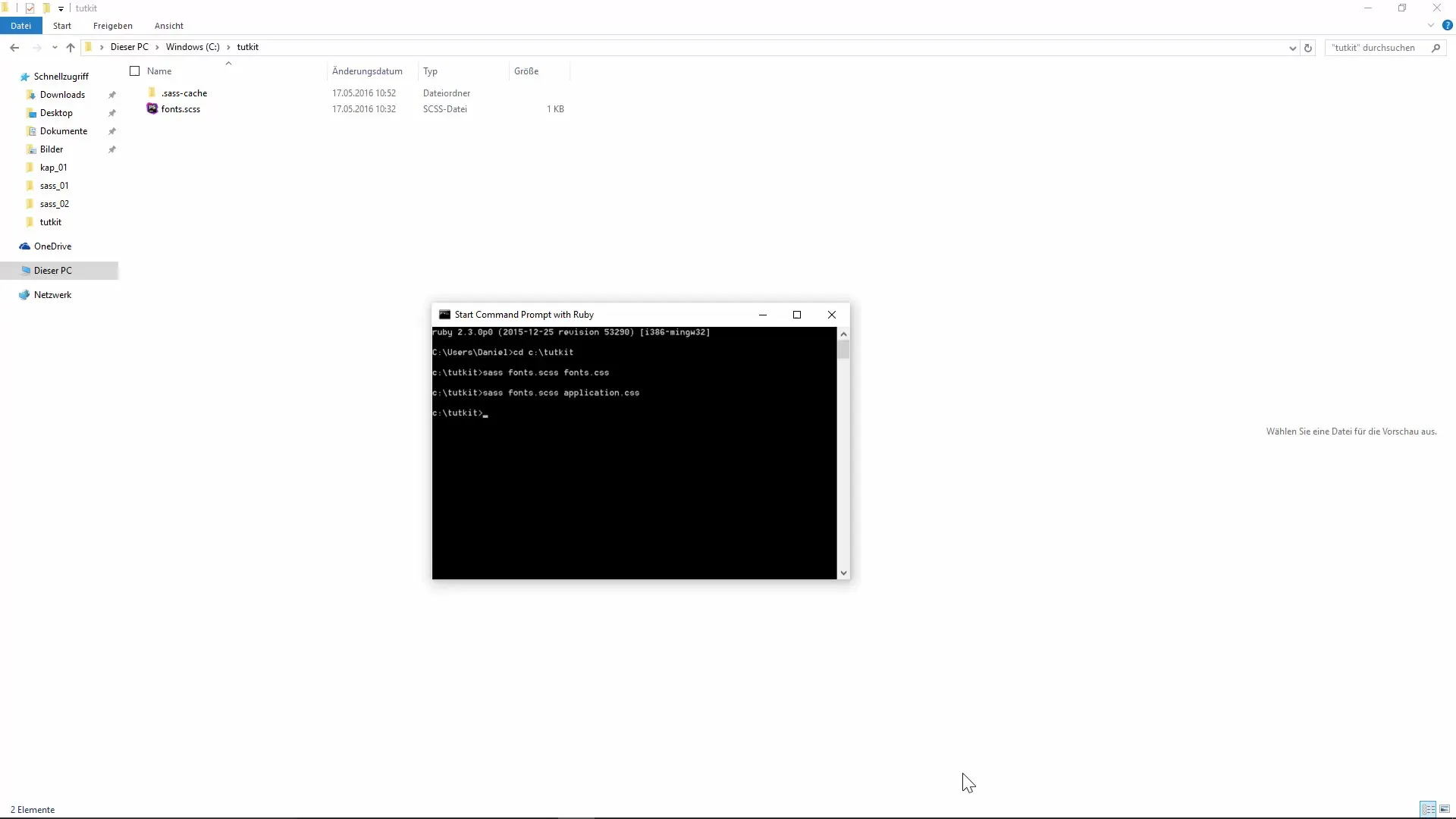
Quando você faz isso, verá uma confirmação de que a supervisão foi iniciada. Agora, sempre que você fizer uma alteração no seu arquivo Sass, o arquivo CSS será atualizado automaticamente.
3. Monitorando vários arquivos
Suponha que você esteja trabalhando em vários arquivos Sass em um diretório. Nesse caso, é útil monitorar todo o diretório. Primeiro, saia do seu diretório atual e digite o seguinte comando:
sass --watch tutkit/scss: tutkit/css
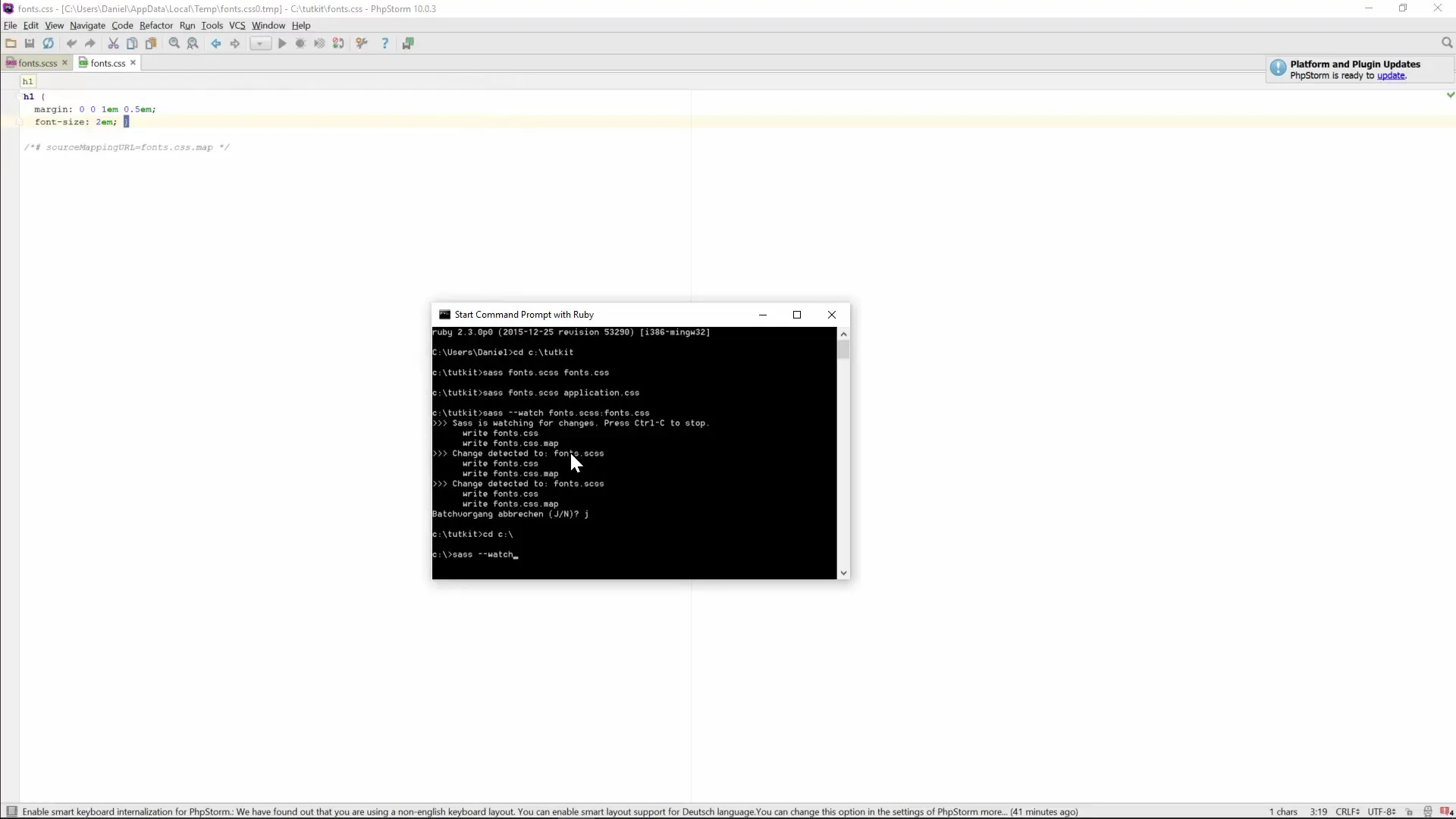
Esse comando agora monitora todo o diretório scss e converte todas as alterações nos respectivos arquivos no diretório css.
4. Organizando seus arquivos Sass
Para manter a ordem em seu projeto, você deve criar uma estrutura de diretórios clara. Crie um diretório scss para seus arquivos Sass e um diretório css separado para os arquivos de saída. Isso facilita a manutenção e garante que tudo permaneça organizado.
Vamos, portanto, criar primeiro nosso diretório:
Crie um novo diretório chamado scss:
mkdir scss
E outro diretório chamado css:
mkdir css
Agora você pode colocar todos os seus arquivos Sass no diretório scss e escrever os arquivos CSS gerados no diretório css.
5. Monitoramento automático dos diretórios
Uma vez que seus diretórios estejam configurados, você pode instruir o Sass a monitorar todas as alterações no seu diretório scss e atualizar os respectivos arquivos CSS. Use o seguinte comando:
sass --watch scss:css
Agora, o Sass irá monitorar se há alterações dentro do diretório scss e criará ou atualizará automaticamente os respectivos arquivos CSS no diretório css.
Resumo – Compilação habilidosa de Sass em CSS
Ao automatizar a compilação do Sass, você pode economizar tempo usando uma estrutura de pastas clara e pensada e o comando Watch para aplicar alterações imediatamente. Assim, você sempre terá a certeza de que suas últimas alterações também estão refletidas no arquivo CSS.
Perguntas frequentes
Como funciona o comando Watch no Sass?O comando Watch monitora um ou mais arquivos ou diretórios Sass para automaticamente detectar alterações e compilá-las em arquivos CSS.
Posso ter vários arquivos Sass em um diretório?Sim, você pode ter vários arquivos Sass em um diretório, e o comando Watch pode ser configurado para monitorar todos os arquivos nesse diretório.
O nome do arquivo Sass precisa corresponder ao nome do arquivo CSS?Não, os nomes não precisam corresponder; você pode nomear o arquivo de saída como quiser.
É necessário compilar o Sass manualmente toda vez?Não, o comando Watch elimina a necessidade de compilação manual, pois automáticamente detecta alterações e realiza a compilação.


